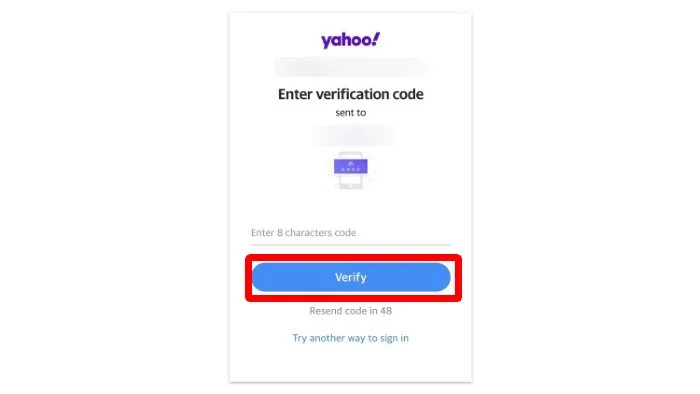So löschen Sie ein Yahoo-Konto
Veröffentlicht: 2023-11-12Gmail ist ein weltweit beliebter E-Mail-Dienst, der von Milliarden Menschen genutzt wird. Vorbei sind die Zeiten, in denen wir unsere E-Mails über Yahoo- oder Rediffmail-Konten verwaltet haben. Heutzutage hat jeder ein Gmail-Konto, weil es so viele Funktionen bietet und so einfach zu bedienen ist. Darüber hinaus können Add-ons mit Gmail Ihre Produktivität steigern. Es macht also keinen Sinn mehr, zwei E-Mail-Konten zu haben und unterschiedliche E-Mail-Dienste zu nutzen, zumal Gmail von jedem genutzt wird und es nicht gerade praktisch ist, mehrere Passwörter zu verwalten.
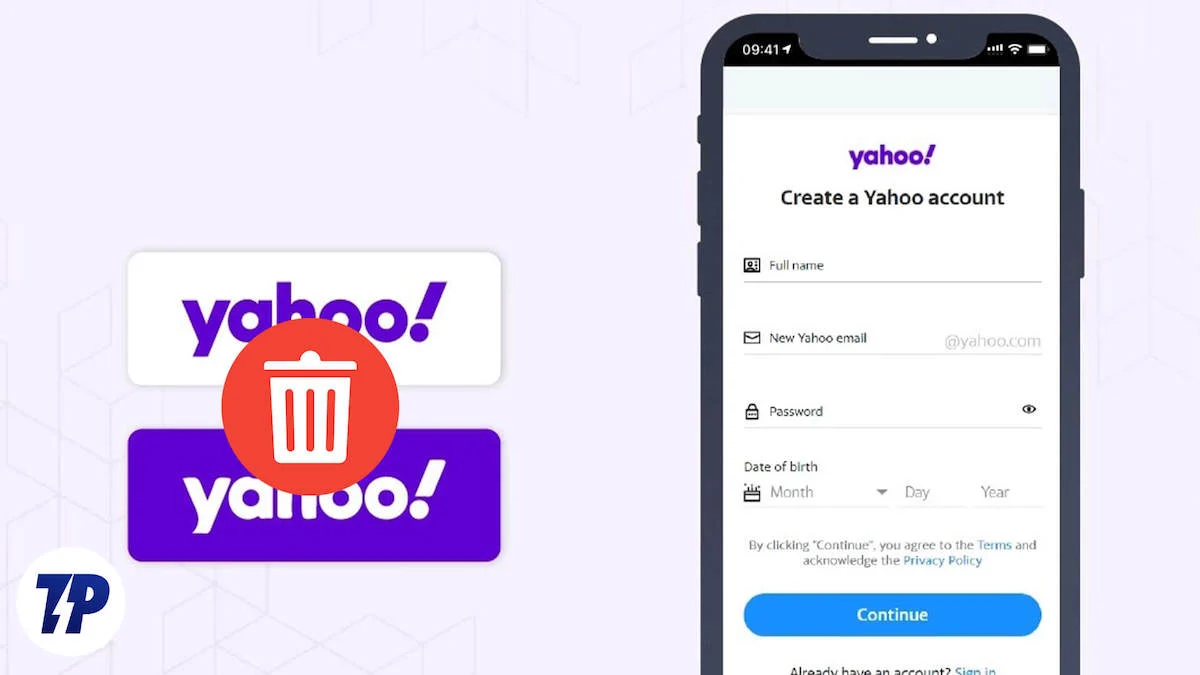
In dieser Anleitung zeigen wir Ihnen, wie Sie Ihr Yahoo-Konto von Ihrem PC und Mobilgeräten löschen. Der Vorgang ist einfach, kann jedoch etwas verwirrend sein. Deshalb haben wir für Sie jeden Schritt erklärt. Werfen wir einen Blick auf die Schritte, die Sie ausführen müssen, um Ihr Yahoo-Konto zu löschen.
Inhaltsverzeichnis
Voraussetzungen, bevor Sie Ihr Yahoo-Konto löschen
Yahoo lässt Sie Ihr Konto erst löschen, wenn Sie alle ausstehenden Beträge oder alle aktiven Abonnements bezahlt haben. Es gibt einige weitere obligatorische Schritte, die Sie befolgen müssen, um sicherzustellen, dass die Löschung Ihres Yahoo-Kontos sicher ist und Sie alle Ihre Daten gesichert haben.
Schritt-für-Schritt-Anleitung zum Löschen eines Yahoo-Kontos
Kündigen Sie alle Ihre aktiven Abonnements
Yahoo hat mit Kunden wie Norton, NordVPN, LastPass usw. zusammengearbeitet, um seinen Benutzern zusätzliche Dienste anzubieten. Sie können diese Dienste abonnieren und über Ihr Yahoo-Konto verwalten.
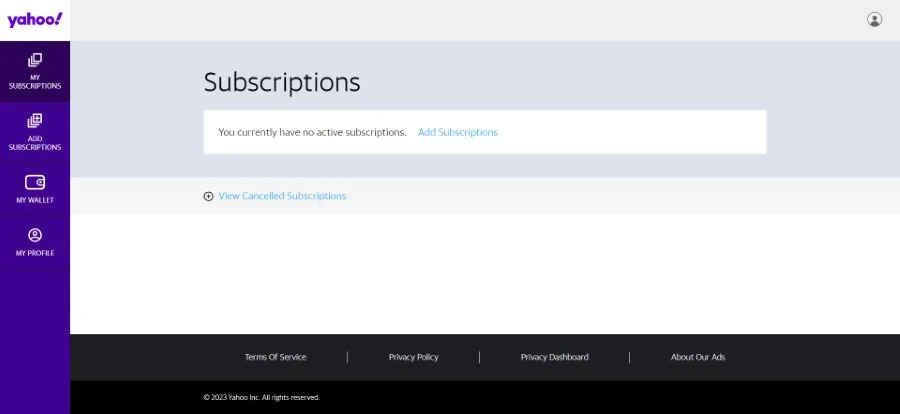
Wenn Sie einen dieser Dienste abonniert haben, müssen Sie alle aktiven Abonnements kündigen, damit Ihnen auch nach dem Löschen Ihres Yahoo-Kontos keine Kosten entstehen. Sie können sich bei Ihrem Yahoo-Konto anmelden, indem Sie zur Yahoo-Abonnementseite gehen, den Anweisungen auf dem Bildschirm folgen und alle aktiven Abonnements kündigen, bevor Sie Ihr Yahoo-Konto löschen.
Exportieren Sie Ihre Yahoo-Kontodaten
Bevor Sie ein Konto von einer Website löschen, sollten Sie eine Sicherungskopie Ihrer Daten erstellen und diese aufbewahren, damit Sie es nicht bereuen, wenn Sie Ihr Konto in Zukunft löschen. Hier sind die Schritte, die Sie befolgen können, um Ihre Yahoo-Kontodaten zu exportieren und zu speichern:
- Besuchen Sie die Yahoo-Website und authentifizieren Sie Ihr Konto.
- Sie sehen Optionen zum Herunterladen verschiedener Daten von Ihrem Konto:
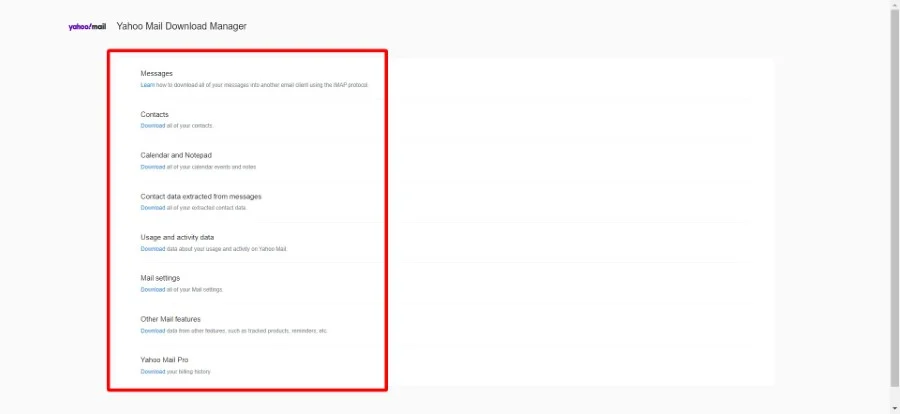
- Mitteilungen
- Kontakte
- Kalender und Notizblock
- Kontaktdaten
- Nutzungs- und Aktivitätsdaten
- E-Mail-Einstellungen
- Weitere E-Mail-Funktionen
- Abrechnungsverlauf von Yahoo Mail Pro
- Klicken Sie einfach auf die Schaltfläche „Herunterladen“ unter den Daten, die Sie sichern möchten. Sie müssen den Anweisungen auf dem Bildschirm folgen, um den Download Ihrer Daten abzuschließen.
Ändern Sie Ihre Wiederherstellungs-E-Mail-Adresse für andere Online-Konten
Möglicherweise verwenden Sie Ihre Yahoo-E-Mail-Adresse als Wiederherstellungs-E-Mail-Adresse für andere Online-Konten. Wenn Sie Ihr Yahoo-Konto löschen möchten, sollten Sie die Wiederherstellungs-E-Mail-Adresse für Ihre anderen Online-Konten aktualisieren. Dies ermöglicht Ihnen den Zugriff auf Ihre Konten, wenn Sie Ihr Passwort für diese Online-Konten vergessen.
Wie lösche ich Ihr Yahoo-Konto?
Nachdem Sie Ihre Yahoo-Kontodaten gesichert, die Wiederherstellungs-E-Mail-Adresse anderer Konten geändert und alle aktiven Abonnements für Ihr Yahoo-Konto gekündigt haben, können Sie Ihr Yahoo-Konto jetzt löschen. Beachten Sie, dass dieser Vorgang nicht rückgängig gemacht werden kann und Sie ein neues Yahoo-Konto erstellen müssen, wenn Sie sich entscheiden, eines in Zukunft zu verwenden.
Löschen Sie Ihr Yahoo-Konto von einem PC
- Besuchen Sie die Seite zur Kündigung des Yahoo-Kontos und melden Sie sich mit Ihren Zugangsdaten an.
- Klicken Sie auf die Schaltfläche „Weiter, um mein Konto zu löschen“ .
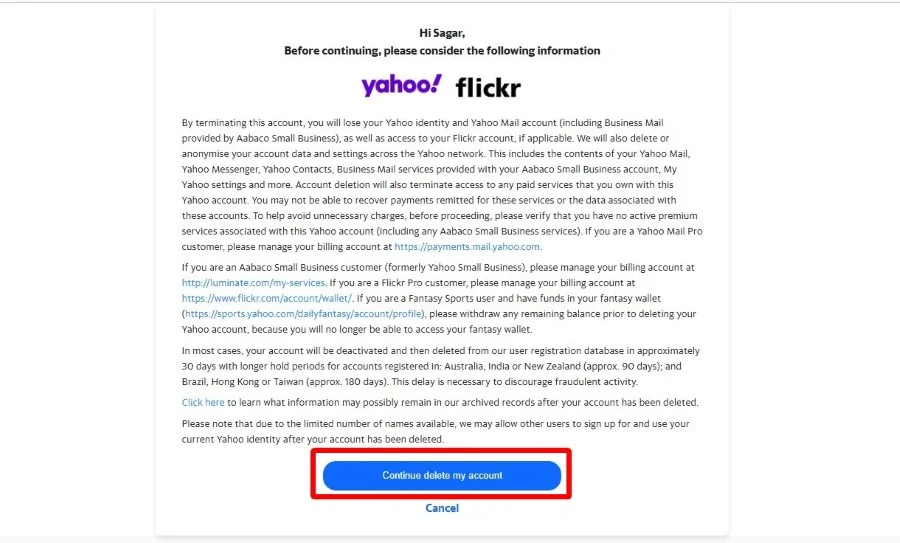
- Sie werden aufgefordert, Ihre E-Mail-Adresse einzugeben, um den Löschvorgang zu bestätigen. Geben Sie Ihre E-Mail-Adresse in das leere Feld ein und klicken Sie auf die Schaltfläche „Ja, dieses Konto löschen“ .
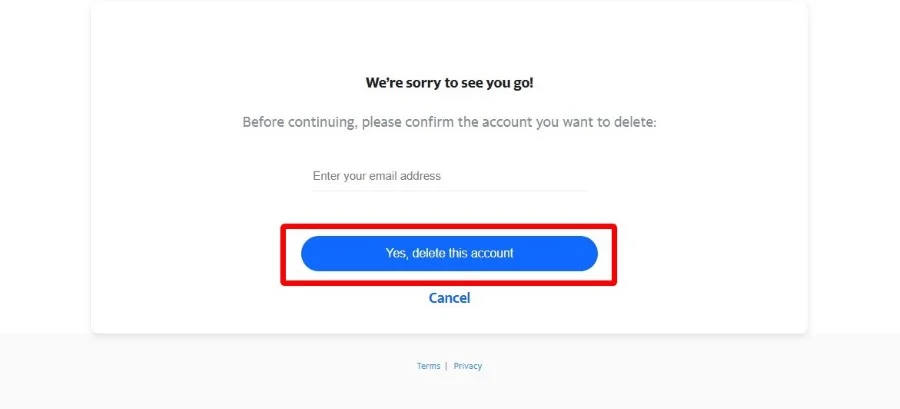
- Auf der Bestätigungsseite wird angezeigt, dass Ihr Yahoo-Konto deaktiviert wurde und nach einer Wartezeit endgültig gelöscht wird.
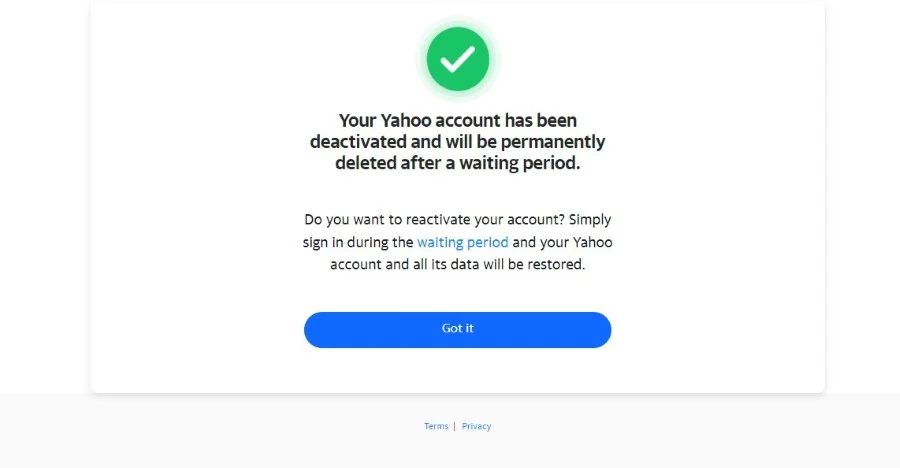
Das ist es also. Bis zum Ablauf der Wartezeit wird Ihr Yahoo-Konto deaktiviert und Sie können es nicht mehr nutzen. Ihr Yahoo-Konto wird gelöscht, sobald die Wartezeit abgelaufen ist.

Löschen Sie das Yahoo-Konto mit der mobilen App
Sie müssen sich nicht unbedingt an einen PC setzen, um Ihr Yahoo-Konto zu löschen. Sie können dies auch mit der Yahoo-Android-App tun. Hier sind die Schritte, die Sie befolgen müssen, um Ihr Yahoo-Konto loszuwerden:
- Öffnen Sie die Yahoo Mail-App auf Ihrem Smartphone.
- Melden Sie sich mit Ihren Anmeldedaten an.
- Tippen Sie auf das Profilsymbol in der oberen linken Ecke der App.
- Wählen Sie Einstellungen aus der Liste der angezeigten Optionen aus.
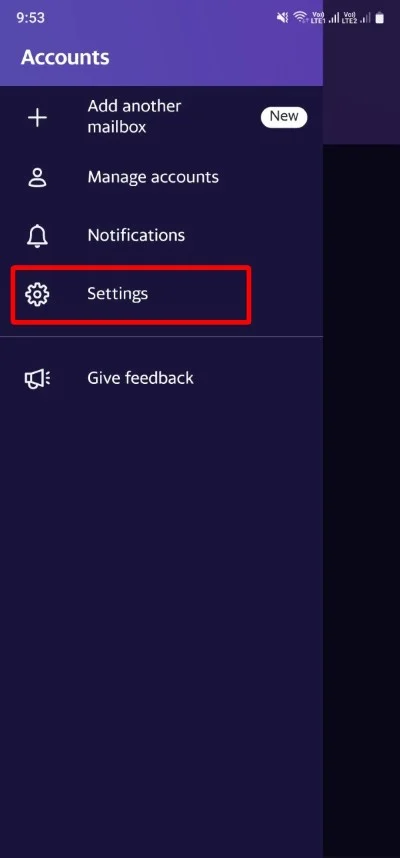
- Scrollen Sie nach unten und tippen Sie auf Datenschutz verwalten .
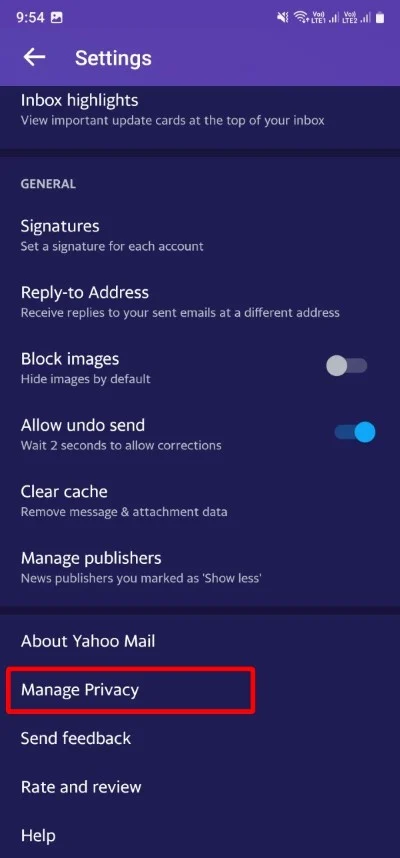
- Tippen Sie auf das Datenschutz-Dashboard .
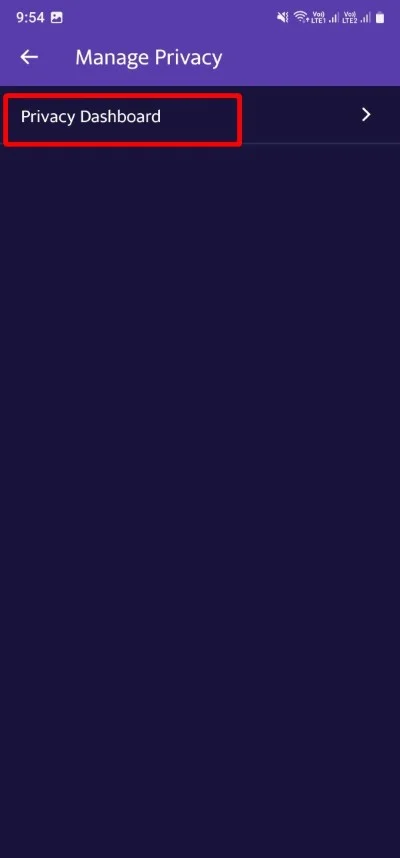
- Yahoo Mail fordert Sie auf, sich bei Ihrem Konto anzumelden und das reCAPTCHA zu lösen, wenn Sie dazu aufgefordert werden.
- Scrollen Sie zum Ende Ihres Datenschutz-Dashboards und wählen Sie „Mein Konto löschen“ aus.
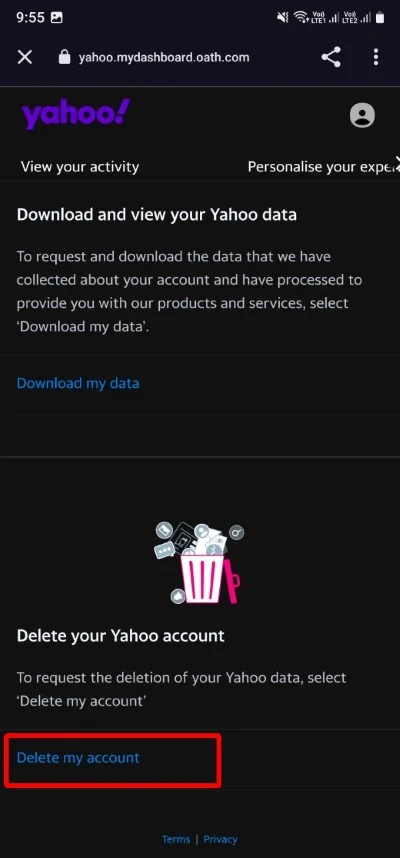
- Tippen Sie auf der neuen Seite, die geöffnet wird, auf Weiter, um mein Konto zu löschen .
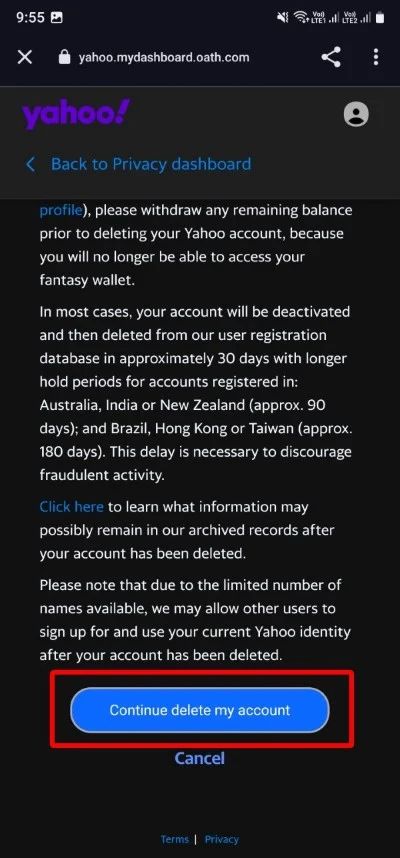
- Bestätigen Sie die Kontolöschung, indem Sie auf die Schaltfläche „ Ja, dieses Konto löschen“ tippen.
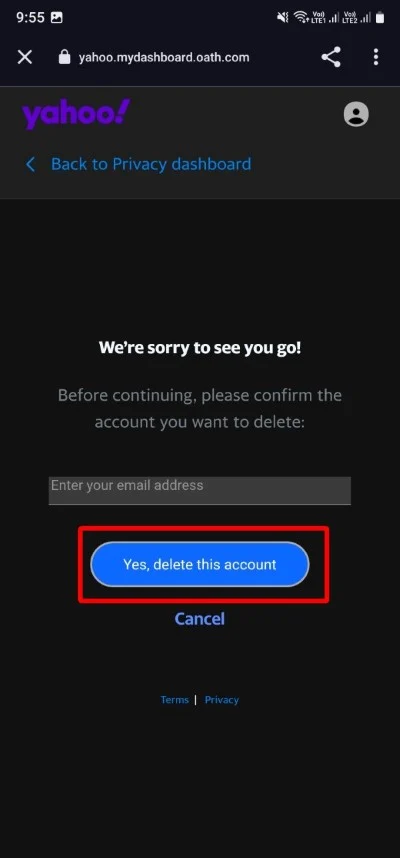
- Sie werden eine ähnliche Meldung sehen, die besagt , dass Ihr Yahoo-Konto deaktiviert wurde und nach einer Wartezeit endgültig gelöscht wird .
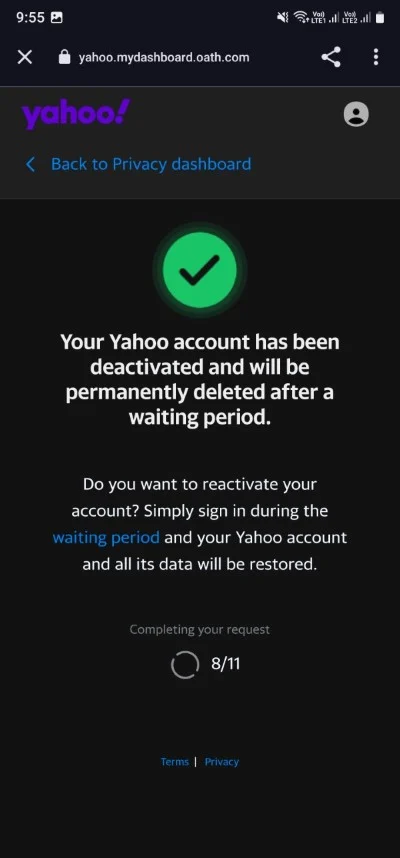
Wenn Sie Ihr Yahoo-Konto über die mobile App löschen möchten, müssen Sie einige zusätzliche Schritte ausführen, die jedoch recht einfach sind. Wenn Sie viel mit E-Mails arbeiten, finden Sie hier einige der besten E-Mail-Clients, die Sie auf Ihrem macOS installieren können und die ein besseres Benutzererlebnis bieten als die native App oder die Web-App.
Verwandte Lektüre: Möchten Sie Ihr Gmail-Konto löschen? Hier ist der richtige Weg
FAQs zum Löschen Ihres Yahoo-Kontos
1. Wie lange dauert es, ein Yahoo-Konto dauerhaft zu löschen?
Nachdem Sie die oben genannten Schritte zum Löschen Ihres Yahoo-Kontos ausgeführt haben, unterliegt Ihr Konto einer Wartezeit, bevor alles, was mit Ihrem Yahoo-Konto verknüpft ist, gelöscht wird. Normalerweise dauert es etwa 30 Tage, bis Ihr Yahoo-Konto endgültig gelöscht wird. Sobald die Wartezeit abgelaufen ist, können Sie nicht mehr auf Ihr Yahoo-Konto oder andere damit genutzte Dienste zugreifen.
2. Löscht Yahoo alte E-Mail-Konten?
Ja, Yahoo löscht alte E-Mail-Konten aufgrund von Inaktivität. Yahoo löscht ein E-Mail-Konto, wenn sich der Benutzer nicht mindestens einmal im Jahr anmeldet. Wenn Sie also nicht mehr auf Ihr Yahoo-Konto zugreifen können, hat Yahoo Ihr Konto mit Sicherheit gelöscht, da Sie über ein Jahr lang inaktiv waren.
3. Wie lange muss ich ein gelöschtes Yahoo-Konto wiederherstellen?
Yahoo gibt eine bestimmte Zeitspanne an, die es als Wartezeit bezeichnet. Während dieser Wartezeit haben Sie die Möglichkeit, Ihr gelöschtes Yahoo-Konto wiederherzustellen. Für Benutzer in den USA bietet Yahoo die Möglichkeit, innerhalb von 30 Tagen nach der Kontolöschung eine Kontowiederherstellung zu versuchen.
Hier sind die Schritte, die Sie befolgen können, um Ihr gelöschtes Yahoo-Konto wiederherzustellen:
- Öffnen Sie einen Webbrowser auf Ihrem PC und gehen Sie zur Yahoo-E-Mail-Website.
- Klicken Sie oben auf die Option „Anmelden“ .
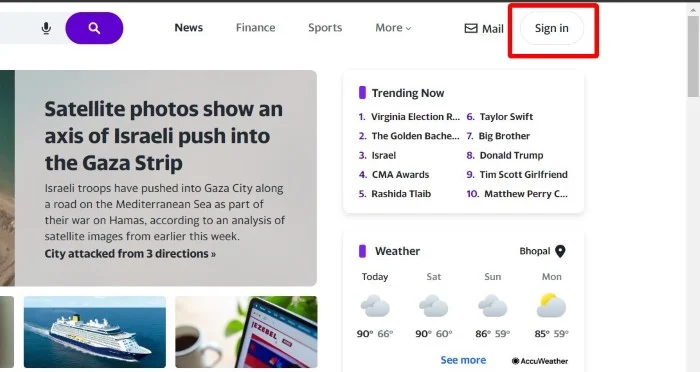
- Geben Sie Ihre E-Mail-ID ein und klicken Sie auf die Schaltfläche „Weiter“ .
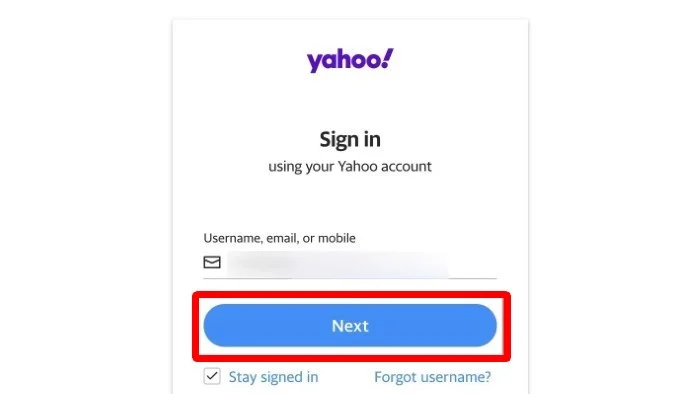
- Sie haben nun mehrere Wiederherstellungsoptionen. Geben Sie einfach die fehlenden Felder ein und klicken Sie auf die Schaltfläche „Senden“ , um mit dem Wiederherstellungsprozess fortzufahren.
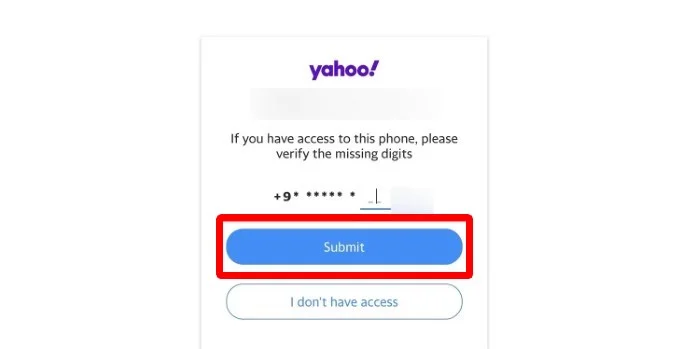
- Geben Sie den Bestätigungscode ein und klicken Sie auf „Bestätigen“ , um Ihr Konto wiederherzustellen.